
Inhaltsverzeichnis:
- Schritt 1: Galerie
- Schritt 2: Funktionen
- Schritt 3: Dinge, die Sie brauchen
- Schritt 4: Lötjob
- Schritt 5: Stand-Off-Installation
- Schritt 6: Verkabelung
- Schritt 7: Das Acryl
- Schritt 8: Endmontage
- Schritt 9: Verbindung
- Schritt 10: Windows 5.1-Setup
- Schritt 11: Digital & Aux 5.1-Setup
- Schritt 12: Fertigstellung
- Autor John Day [email protected].
- Public 2024-01-30 07:18.
- Zuletzt bearbeitet 2025-01-23 12:52.


Hey! Jeder Mein Name ist Steve.
Heute zeige ich Ihnen, wie man einen 5.1-Kanal-Verstärker herstellt
Klicken Sie hier, um das Video zu sehen
Lasst uns beginnen
Schritt 1: Galerie



Schritt 2: Funktionen

Eingangsleistung
24V DC @ 15A
Eingangssignal
6 Kanäle
Ausgangsleistung & Signal
6 Kanäle x 50 Watt @ 4 Ohm = 300 Watt @ 4 Ohm
Betrieb
- 5.1 Über Soundkarte "Nur Windows-Computer"
- 5.1 Über Digital-Analog-Wandler „Aux Input & Digital Input“
Eingebauter Schutz
- Überspannungschutz
- Kurzschlussschutz
- Überhitzungsschutz
Schritt 3: Dinge, die Sie brauchen



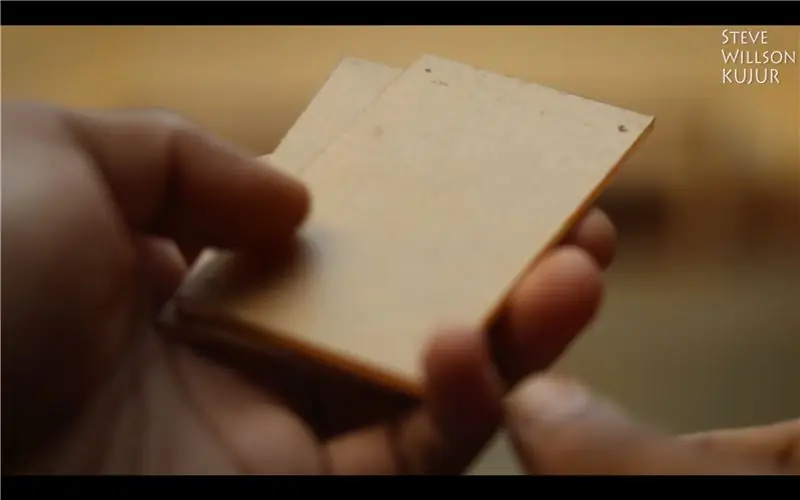
Empfohlene Produkte
- Blitzwolf® Audiokabel -
- Vantec USB Externer 7.1 Audioadapter -
Wo kann man "Günstigste" kaufen
--------------------------------------------------------------------
Bangood
1. TPA3116 Audioverstärker -
2. XT30-Anschluss -
3. XT60-Anschluss -
4. Acrylplatte -
5. PCB-Abstandshalter -
6. 5.1 Soundkarte -
7. 5.1 Digital-Analog-Wandler -
8. Blitzwolf® Audiokabel -
9. 3,5 mm auf Cinch -
10. 24v 360 Watt Netzteil -
11. Lötkolben -
12. Schrumpfschlauch -
Mechanische Teile mit Rabatt hier -
--------------------------------------------------------------------
Amazonas
1. TPA3116 Audioverstärker -
2. XT30-Anschluss -
3. XT60-Anschluss -
4. Acrylplatte -
5. PCB-Abstandshalter -
6. 5.1 Soundkarte -
7. 5.1 Digital-Analog-Wandler -
8. AmazonBasics Audiokabel -
9. 3,5 mm auf Cinch -
10. 24v 360 Watt Netzteil -
11. Lötkolben -
12. Schrumpfschlauch -
--------------------------------------------------------------------
Aliexpress
1. TPA3116 Audioverstärker -
2. XT30-Anschluss -
3. XT60-Anschluss -
4. Acrylplatte -
5. PCB-Abstandshalter -
6. 5.1 Soundkarte -
7. 5.1 Digital-Analog-Wandler -
8. Blitzwolf® Audiokabel -
9. 3,5 mm auf Cinch -
10. 24v 360 Watt Netzteil -
11. Lötkolben -
12. Schrumpfschlauch -
--------------------------------------------------------------------
www.utsource.net/ ist eine Online-Plattform für Elektroniker, Hersteller, Enthusiasten und Kinder, um elektronische Komponenten zu finden
Schritt 4: Lötjob


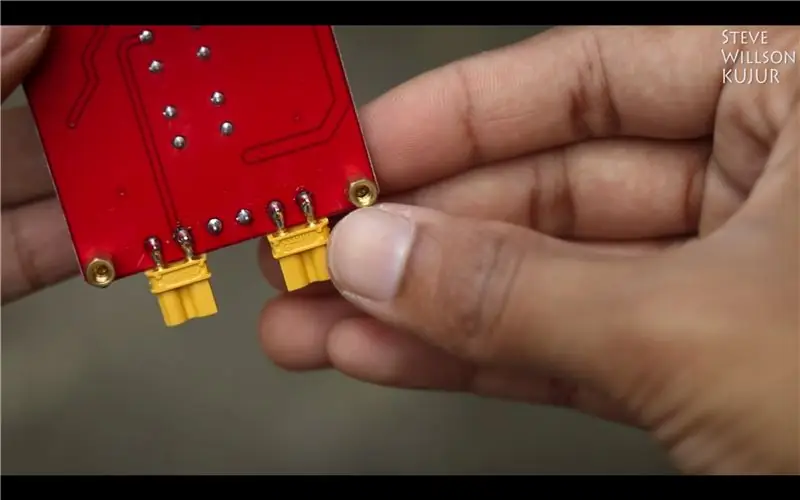
- Löten Sie die XT30-Buchse an den Lautsprecherausgang des Verstärkers " Siehe das Bild"
- Wiederholen Sie diesen Vorgang für alle drei Boards
Schritt 5: Stand-Off-Installation




Installieren Sie zuerst den Abstandshalter "wie im Bild gezeigt"
Schritt 6: Verkabelung
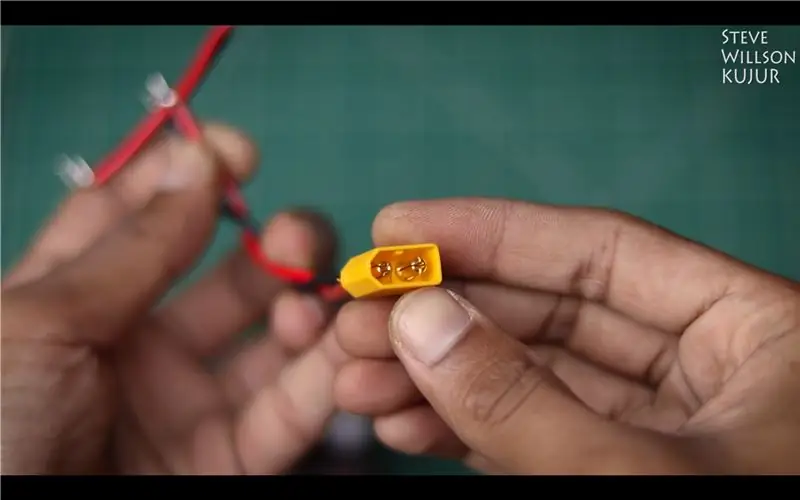
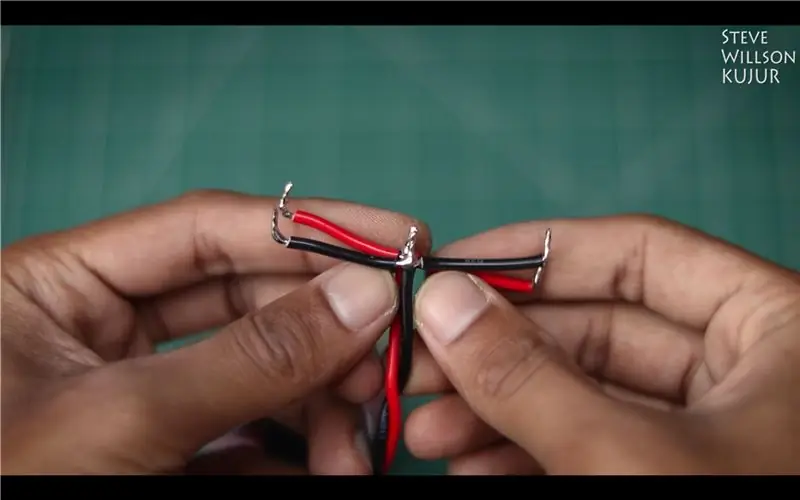


- Jetzt habe ich einen XT60 mit wenig Draht verwendet und 3 kleine Drähte angeschlossen " siehe Bild"
- Und dann habe ich das mit dem Board verbunden "siehe Bild"
Schritt 7: Das Acryl
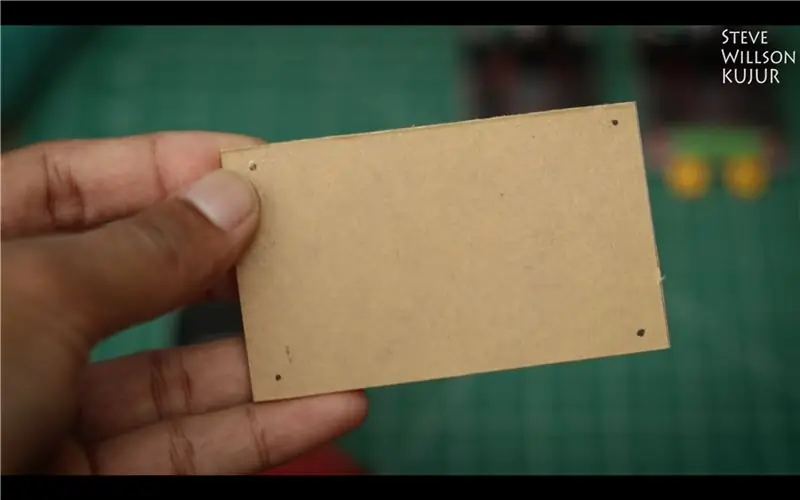


- Ich habe eine Acrylplatte genommen und den Punkt zum Bohren markiert "siehe Bild"
- Gebohrt, und dann habe ich die Schutzschicht abgezogen
Schritt 8: Endmontage




- Montieren Sie nun "wie im Bild gezeigt"
- Schließen Sie alle Stromkabel an
- Nehmen Sie nun eine Schraube und installieren Sie die Acrylplatte
Schritt 9: Verbindung




Schließen Sie alle Lautsprecherkabel "XT30" und Stromkabel "XT60" an
Schritt 10: Windows 5.1-Setup
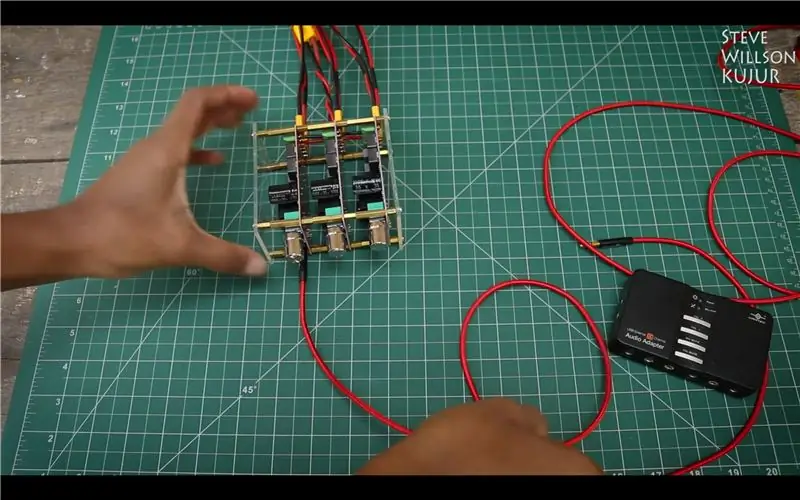


- Schließen Sie alle Signalkabel mit der Soundkarte an den Verstärker an
- Und schließen Sie den USB an und installieren Sie den Soundkartentreiber
Schritt 11: Digital & Aux 5.1-Setup



Verbinden Sie nun alle Signalkabel mit dem Digital-Analog-Wandler "Wie im Bild gezeigt"
Schritt 12: Fertigstellung

Energieversorgung
Verbinden Sie Ihr Netzteil mit dem XT60-Anschluss "24v"
- Schließen Sie nun alle Lautsprecher und Stromversorgung an
- Und Sie sind bereit zu rollen
Empfohlen:
DIY So zeigen Sie die Zeit auf dem M5StickC ESP32 mit Visuino an - Einfach zu tun: 9 Schritte

DIY So zeigen Sie die Zeit auf dem M5StickC ESP32 mit Visuino an - Einfach zu machen: In diesem Tutorial lernen wir, wie Sie den ESP32 M5Stack StickC mit Arduino IDE und Visuino programmieren, um die Zeit auf dem LCD anzuzeigen
DIY, wie man eine cool aussehende Uhr macht – StickC – Einfach zu tun: 8 Schritte

DIY Wie man eine cool aussehende Uhr macht - StickC - Einfach zu machen: In diesem Tutorial lernen wir, wie man ESP32 M5Stack StickC mit Arduino IDE und Visuino programmiert, um eine Zeit auf dem LCD anzuzeigen und die Zeit auch mit den StickC-Tasten einzustellen
DIY Bluetooth Boombox Lautsprecher - HOW TO: 13 Schritte (mit Bildern)

DIY Bluetooth Boombox Lautsprecher | WIE MAN: Hallo! Vielen Dank, dass Sie sich dieses Projekt angesehen haben, dieses ist auf meiner Favoritenliste! Ich freue mich sehr, dieses tolle Projekt realisiert zu haben. Während des gesamten Projekts wurden viele neue Techniken verwendet, um die Gesamtqualität und das Finish der Spea
Erhalten Sie eine Benachrichtigungs-E-Mail, wenn ein Kanal auf ThingSpeak eine Weile nicht aktualisiert wurde – wikiHow

Erhalten Sie eine Benachrichtigungs-E-Mail, wenn ein Kanal auf ThingSpeak eine Weile nicht aktualisiert wurde: HintergrundgeschichteIch habe sechs automatisierte Gewächshäuser, die über Dublin, Irland, verteilt sind. Durch die Verwendung einer maßgeschneiderten Handy-App kann ich die automatisierten Funktionen in jedem Gewächshaus aus der Ferne überwachen und mit ihnen interagieren. Ich kann den Win manuell öffnen / schließen
Rocola (DIY): 3 Schritte

Rocola (DIY): Rocola interactive que te allowirá reproducir tu música favorita en cualquier lugar que cuente con un toma corriente! Esta rocola cuenta con 3 canciones establecidas que puedes conservar o cambiar según tu gusto musical.La rocola cuenta con 3 boton
